
Sisältö
Tämä artikkeli on kirjoitettu toimittajien ja pätevien tutkijoiden yhteistyön avulla sisällön tarkkuuden ja täydellisyyden takaamiseksi.'n sisällönhallintaryhmä tutkii huolellisesti toimittajan työtä varmistaakseen, että jokainen kohde on korkeiden laatustandardiemme mukainen.
Lisäosien asentaminen After Effectsiin on erittäin nopea prosessi. Ellei moduulilla ole erityisiä asennusohjeita, voit yleensä asentaa sen liittämällä tiedoston kansioon Laajennuksia of After Effects.
vaiheet
-

Lataa laajennus. Jotkut moduulit ovat ilmaisia, toiset maksavat. On monia sivustoja, joilta voit ladata laajennuksia, kuten videocopilot.net, aescripts.com tai Adobe Third-Party Plugins. Valitse moduuli ja napsauta latauslinkkiä ladataksesi sen.- After Effects -moduulit ovat yleensä saatavana ZIP-tiedostoina.
-
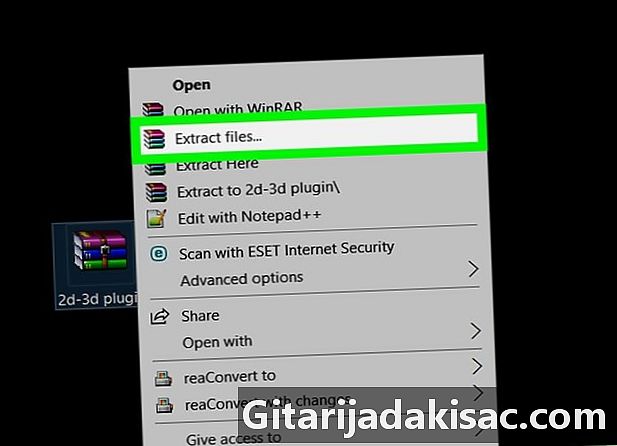
Pura ZIP-tiedosto. Kaksoisnapsauta ZIP-tiedostoa avataksesi ZIP-kansion sisällön ja purkaaksesi sen. Oletusarvon mukaan ladatut tiedostot ovat kansiossasi Lataukset. -

Valitse oikea versio. Avaa tietokoneesi ja käyttöjärjestelmän kansio. After Effects -moduuli ZIP-tiedostona sisältää yleensä useita kansioita, joista kukin vastaa käyttöjärjestelmää. Voit esimerkiksi nähdä kansiot "Windowsin 32-bittinen laajennus", "Windowsin 64-bittinen laajennus", "32-bittinen Mac-laajennus" tai "64-bittinen Mac-laajennus". -

Kopioi moduulitiedosto. Napsauta tiedostoa ja vedä se työpöydällesi. Voit myös napsauttaa tiedostoa hiiren kakkospainikkeella ja valita kopio, napsauta sitten hiiren kakkospainikkeella työpöytääsi ja valitse liitä. -

Avaa tutkimusmatkailija. Avaa Windowsissa uusi Explorer-ikkuna
ja Mac: avaa uusi Finder-ikkuna
. Napsauta Windows-käyttöjärjestelmää napsauttamalla tehtäväpalkin kansiota ja napsauta Mac-tietokoneessa sininen ja valkoinen kuvaketta, joka sisältää hymiön. Se on näytön alareunassa, Dockin vasemmalla puolella. Uusi ikkuna avautuu, jolloin voit selata tietokoneesi kansioita. -

Avaa After Effectsin '' Plug-ins '' -kansio. Windows, kansio Laajennuksia Adobe After Effects löytyy yleensä C: Ohjelmatiedostot Adobe After Effects Tukitiedostot Plug-ins. Mac, kansio Laajennuksia Adobe After Effects löytyy yleensä Sovellukset / Adobe After Effects / Plug-ins. -
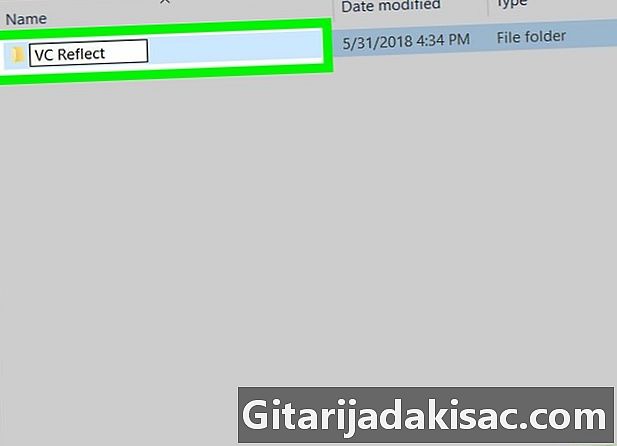
Luo uusi kansio. Kun olet kansiossa Laajennuksia napsauta After Effects, napsauta hiiren kakkospainikkeella uusija ennätys. Anna kansiolle laajennuksen nimi. Esimerkiksi, jos kutsutaan asennettavaa moduulia VC heijastaasinun on nimettävä kansio VC heijastaa.- Jos käytät Mac-ohjelmaa ja et napsauta hiiren tai hiiren ohjauslevyä hiiren kakkospainikkeella, napsauta hiiren oikealla painikkeella kansion sisällä kahdella sormella.
-
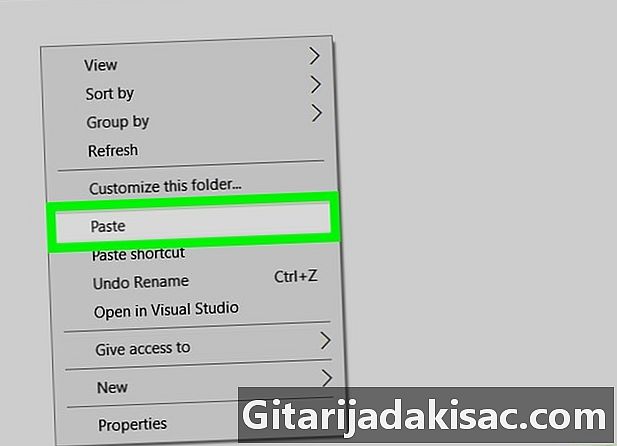
Kopioi moduuli. Vedä After Effects -moduulitiedosto työpöydältäsi vasta luotuun kansioon. Jos olet kopioinut tiedoston aiemmin, voit napsauttaa hiiren kakkospainikkeella ja valita liitä liittää moduuli kansioon. Kun seuraavan kerran käynnistät After Effects -sovelluksen, pääset moduuliin valikosta tehosteet näytön yläreunan valikkopalkissa.- Jos After Effects on käynnissä, sinun on tallennettava nykyinen työsi ja käynnistettävä ohjelma uudelleen moduulin käyttämiseksi.